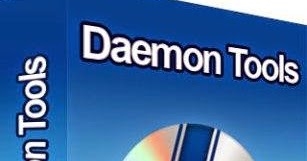Ilang beses, nagtanong ang mga mambabasa ng remontka.pro tungkol sa kung paano ka maaaring lumikha ng isang imahe ng isang bootable flash drive, gumawa ng isang imahe ng ISO mula dito para sa pag-burn sa ibang pagkakataon sa isa pang flash drive o disk. Sa manwal na ito, tungkol sa paglikha ng mga larawang ito, hindi lamang sa format na ISO, kundi pati na rin sa iba pang mga format, na isang kumpletong kopya ng USB drive (kasama ang walang laman na puwang).
Una sa lahat, nais kong iguhit ang iyong pansin sa katotohanan na magagawa mo at maaaring magkaroon ng maraming mga tool para sa paglikha ng isang bootable na imahe ng flash drive, ngunit ito ay karaniwang hindi isang imahe ng ISO. Ang dahilan para sa mga ito ay ang mga file ng imahe ng ISO ay mga imahe ng CD (ngunit hindi anumang iba pang mga drive) ang data kung saan nakasulat sa isang tiyak na paraan (kahit na ang isang imahe ng ISO ay maaari ring isulat sa isang USB flash drive). Sa gayon, walang programa tulad ng "USB to ISO" o isang madaling paraan upang lumikha ng isang imahe ng ISO mula sa anumang bootable USB flash drive at sa karamihan ng mga kaso ay nilikha ang IMG, IMA o BIN na imahe. Gayunpaman, mayroong isang pagpipilian kung paano lumikha ng isang bootable na imahe ng ISO mula sa isang bootable USB flash drive, at ilalarawan muna ito sa ibang pagkakataon.
Imahe ng Flash drive na may UltraISO
Ang UltraISO ay isang napaka-tanyag na programa sa aming mga latitude para sa pagtatrabaho sa mga imahe ng disk, paglikha at pagtatala ng mga ito. Kabilang sa iba pang mga bagay, sa tulong ng UltraISO maaari kang gumawa ng isang imahe ng isang flash drive, bukod dito, mayroong dalawang paraan upang gawin ito. Sa unang pamamaraan, gagawa kami ng isang imahe ng ISO mula sa isang bootable USB flash drive.
- Sa UltraISO na may koneksyon sa USB flash na konektado, i-drag ang buong USB drive sa isang window na may listahan ng mga file (walang laman kaagad pagkatapos ilunsad).

- Kumpirma ang pagkopya ng lahat ng mga file.

- Sa menu ng programa, buksan ang item na "Self-loading" at pindutin ang "I-extract ang data ng boot mula sa floppy disk / hard drive" at i-save ang download file sa iyong computer.
- Pagkatapos sa parehong seksyon ng menu, piliin ang"I-download ang Pag-download ng File" at i-download ang naunang na-download na file.
- Gamit ang menu na "file" - "I-save Bilang" i-save ang tapos na imahe ng ISO ng isang bootable flash drive.

 Sa menu na "Self-loading", piliin ang pagpipilian na "Lumikha ng isang hard disk image" at sundin ang mga tagubilin (kailangan mo lamang piliin ang USB flash drive mula sa kung saan tinanggal ang imahe at ipahiwatig kung saan ilalagay ito). Sa hinaharap, upang i-record ang imahe ng flash drive na nilikha sa ganitong paraan, gamitin ang item na "Burn Hard Disk" sa UltraISO. Tingnan ang Gumawa ng isang bootable USB flash drive gamit ang UltraISO.
Sa menu na "Self-loading", piliin ang pagpipilian na "Lumikha ng isang hard disk image" at sundin ang mga tagubilin (kailangan mo lamang piliin ang USB flash drive mula sa kung saan tinanggal ang imahe at ipahiwatig kung saan ilalagay ito). Sa hinaharap, upang i-record ang imahe ng flash drive na nilikha sa ganitong paraan, gamitin ang item na "Burn Hard Disk" sa UltraISO. Tingnan ang Gumawa ng isang bootable USB flash drive gamit ang UltraISO.Lumikha ng isang kumpletong imahe ng flash drive sa Tool ng Larawan ng USB
Ang una, pinakamadaling paraan upang lumikha ng isang imahe ng flash drive (hindi lamang bootable, ngunit anumang iba pa) ay ang paggamit ng libreng Tool ng Larawan ng USB.

Matapos simulan ang programa, sa kaliwang bahagi makikita mo ang isang listahan ng mga konektadong USB drive. Sa itaas nito ay may switch: "Mode ng Device" at "Partition Mode". May katuturan na gagamitin lamang ang pangalawang punto kapag mayroong ilang mga partisyon sa iyong biyahe at nais mong lumikha ng isang imahe ng isa sa mga ito.
Matapos pumili ng isang flash drive, i-click lamang ang pindutan ng "I-backup" at tukuyin kung saan i-save ang imahe sa format na IMG. Kapag nakumpleto, makakatanggap ka ng isang buong kopya ng iyong flash drive sa format na ito. Sa hinaharap, upang maitala ang imaheng ito sa isang USB flash drive, maaari mong gamitin ang parehong programa: i-click ang "Ibalik" at ipahiwatig mula sa kung aling imaheng dapat itong ibalik.

Tandaan: ang pamamaraan na ito ay angkop kung kailangan mong gumawa ng isang imahe ng ilang uri ng flash drive na mayroon ka upang balang araw ibalik ang parehong flash drive sa nakaraang estado. Ang pagsunog ng imahe sa isa pang drive, kahit na ang eksaktong parehong halaga ay maaaring hindi gumana, i.e. ito ay isang uri ng backup.
Maaari mong i-download ang Tool ng Larawan ng USB mula sa opisyal na site //www.alexpage.de/usb-image-tool/download/
Lumilikha ng imahe ng flash drive sa PassMark ImageUSB
Ang isa pang simpleng libreng programa na hindi nangangailangan ng pag-install sa isang computer at nagbibigay-daan sa iyo upang madaling lumikha ng isang buong imahe ng isang USB drive (sa .bin format) at, kung kinakailangan, isulat ito pabalik sa isang USB flash drive - imageUSB ng PassMark Software.

Upang lumikha ng isang imahe ng flash drive sa programa, sundin ang mga hakbang na ito:
- Piliin ang iyong biyahe.
- Piliin ang Lumikha ng imahe mula sa USB drive.
- Pumili ng isang lokasyon upang mai-save ang imahe ng flash drive
- I-click ang pindutan ng Lumikha.
Sa hinaharap, upang isulat ang isang dating nilikha na imahe sa isang USB flash drive, gamitin ang Larawan ng Sumulat sa item ng drive ng USB. Kasabay nito, para sa pag-record ng mga imahe sa isang USB flash drive, sinusuportahan ng programa hindi lamang ang format na .bin, kundi pati na rin ang ordinaryong imahe ng ISO.
Maaari mong i-download ang imageUSB mula sa opisyal na pahina //www.osforensics.com/tools/write-usb-images.html
Paano lumikha ng isang imahe ng ISO ng isang flash drive sa ImgBurn
Pansin: Kamakailan lamang, ang programang ImgBurn na inilarawan sa ibaba ay maaaring maglaman ng iba't ibang mga hindi kanais-nais na programa. Hindi ko inirerekumenda ang pagpipiliang ito, inilarawan nang mas maaga kapag malinis ang programa.
Sa pangkalahatan, kung kinakailangan, maaari kang gumawa ng isang imahe ng ISO ng isang bootable flash drive. Totoo, depende sa eksaktong eksaktong nasa USB, ang proseso ay maaaring hindi kasing simple tulad ng sa nakaraang talata. Ang isang paraan ay ang paggamit ng libreng programa ng ImgBurn, na maaari mong i-download sa opisyal na website //www.imgburn.com/index.php?act=download

Matapos simulan ang programa, i-click ang "Lumikha ng File ng Larawan mula sa Mga File / Folders", at sa susunod na window, i-click ang icon na may imahe ng folder sa ilalim ng "plus", piliin ang source flash drive bilang folder na gagamitin.

ImgBurn bootable na imahe ng flash drive
Ngunit hindi iyon ang lahat. Ang susunod na hakbang ay upang buksan ang tab na Advanced, at sa loob nito ang Bootable Disk. Narito na kailangan mong gumawa ng mga manipulasyon upang ang hinaharap na imahe ng ISO ay maaaring mai-boot. Ang pangunahing punto dito ay ang Larawan ng Boot. Gamit ang patlang ng Extract Boot Image sa ibaba, maaari mong kunin ang talaan ng boot mula sa USB flash drive, mai-save ito bilang isang file ng BootImage.ima sa lugar na nais mo. Pagkatapos nito, sa "pangunahing punto" ay nagpapahiwatig ng landas sa file na ito. Sa ilang mga kaso, ito ay magiging sapat upang makagawa ng isang imahe ng boot mula sa isang flash drive.
Kung ang isang bagay ay nagkamali, pagkatapos ay itama ng programa ang ilan sa mga pagkakamali sa pamamagitan ng malayang pagtukoy ng uri ng drive. Sa ilang mga kaso, kailangan mong malaman kung ano ang nangyayari: tulad ng sinabi ko, sa kasamaang palad, walang universal solution para sa pag-convert ng anumang USB sa ISO, maliban sa pamamaraan na inilarawan sa simula ng artikulo gamit ang programa ng UltraISO. Maaari din itong maging kapaki-pakinabang: Ang pinakamahusay na mga programa para sa paglikha ng isang bootable flash drive.